今年秋天早些时候,Apple 发布了 iTunes 更新(12.7 版),从软件中删除了 Apps and Tones(铃声和提示音)。虽然购买的应用程序和铃声仍然可以分别从 App Store 或 iTunes Store 下载到您的设备上,但无法同步任何定制的铃声。幸运的是,仍然有一种方法可以通过几个简单的步骤在您的 iOS 设备上获得这些自定义声音。
如何在您的 iOS 设备上制作自定义铃声
1. 下载 iOS 版库乐队
深入了解此过程之前的第一件事是确保您拥有所有必要的部分。首先从 App Store 下载 GarageBand 或确保已安装它。大多数较新的 iOS 设备都预装了 GarageBand,但如果您删除了它,请从 App Store 获取它。
2. 找到你喜欢的歌曲
要制作铃声,您需要确保设备上有一首歌曲(或声音片段)。这可以通过几种方式实现。购买的 iTunes 歌曲或从电脑同步的非 Apple Music 音乐应通过音乐应用程序下载。您还可以将任何 mp3 或其他音频文件放在 Dropbox、iCloud Drive 或文件应用程序支持的其他文件提供商中,并通过文件在本地下载。如果您的计算机上已有铃声文件或声音片段,并且想将它们转换为 iPhone 上的文本提示或铃声,则使用文件特别有用。
3. 启动 GarageBand
首先,启动 GarageBand 并录制 + 和“Create New Song”。当提示录音类型时,选择 AUDIO RECORDER。
4.切换到轨迹视图
有了新的歌曲项目后,您会想要切换到轨道视图而不是录音界面。这是通过点击 GarageBand 左上角的多轨按钮(堆叠框)来实现的。
5. 添加你的歌曲
进入轨道视图后,您会在右上角看到一个循环图标。点击此按钮,您将看到一个带有 3 个选择器的弹出窗口。如果您的歌曲或声音文件在文件(iCloud Drive、Dropbox 等)中,请点击音频文件。如果您是通过“音乐”应用下载(或同步)它的,请点按“音乐”。导航到您的源音频,按住并将歌曲或音频文件拖到 GarageBand 中的轨道。
6.修剪和编辑
将歌曲放入 GarageBand 后,您可能希望将其缩减为一小部分(合唱、吉他即兴演奏等)。在 GarageBand 编辑器中像处理任何其他音轨一样执行此操作。如果您不熟悉 GarageBand 中的编辑,大部分都是非常简单的拖放和点击来修剪和剪切歌曲。如果音调没有明确的结尾,您也可以花哨并在结尾淡出。请记住,铃声限制为 30 秒,因此在导出时,任何更长的内容都会被剪掉。
7. 保存你的项目
获得所需的歌曲或音频文件部分后,点击左上角的倒三角形并返回“我的歌曲”列表。这将保存您的项目并准备好导出。
8.导出你的铃声
按住项目(可能称为“我的歌曲”)直到它进入摆动模式。按左上角的共享图标调出共享表。在操作行(底部的行)中,您应该会看到“铃声”选项。点击“铃声”开始导出过程。
9. 为你的铃声命名
在导出之前,系统会提示您为其命名,这将是选择铃声时显示在设置中的名称。给它一个标题,然后点击“导出”。
10. 使用您的自定义铃声
导出后,系统会提示您“将声音用作…”对话框,您可以将其设置为标准铃声、文本提示或将其分配给联系人。您也可以点击“确定”继续,这会将其保存到您设备的声音库中,而不会更改您当前的铃声和提醒设置。
11. 改变你的铃声
制作完自定义铃声后,您可以随时通过转到“设置”>“声音和触觉”>“铃声”(或“文本铃声”)来更改它。
从这里,您将看到所有 iOS 默认声音,以及所有您购买的和自定义的铃声。您还可以在联系人应用程序中为特定联系人设置铃声。
你觉得怎么样?你有没有找到特别适合作为铃声的歌曲?请在下面的评论中告诉我们。
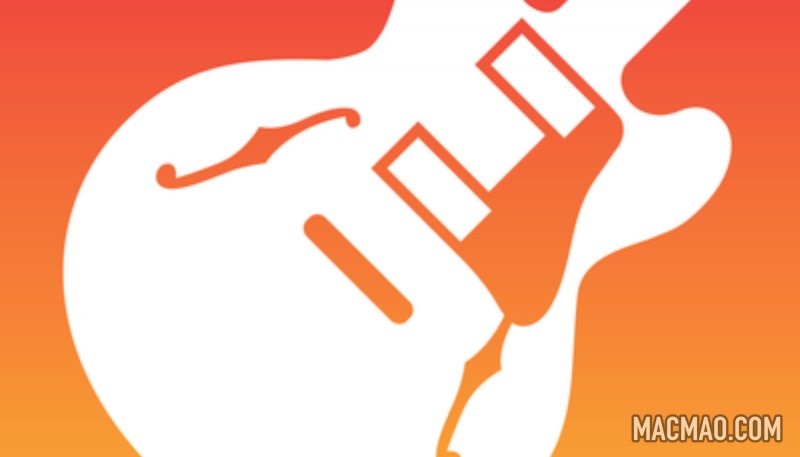
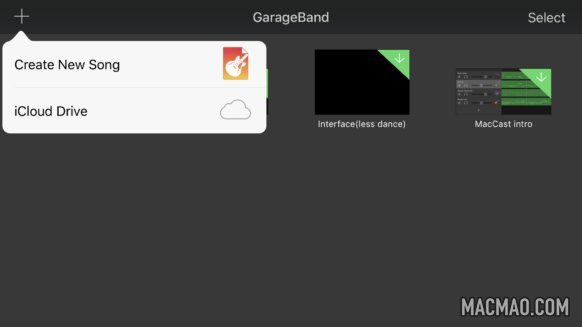
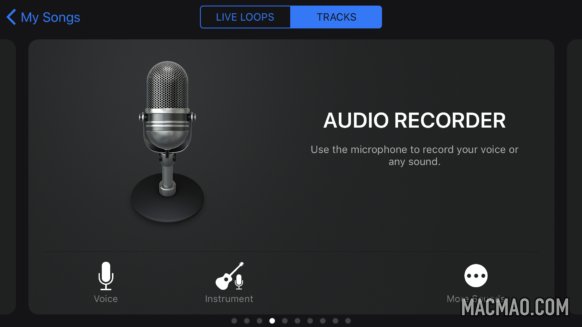
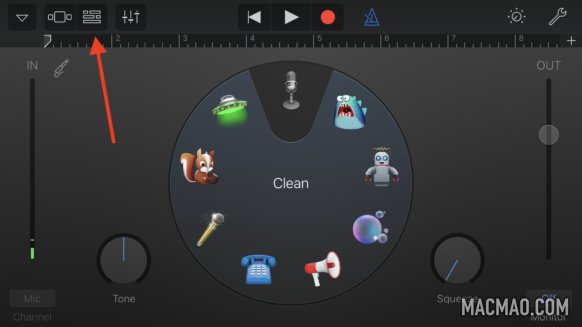
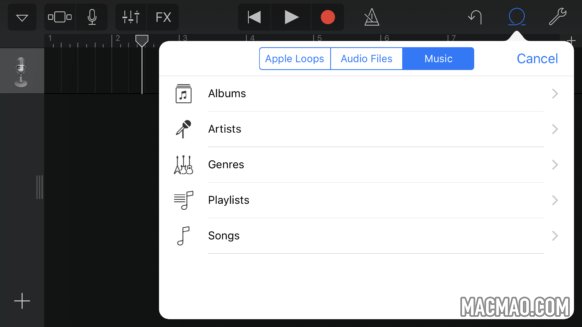
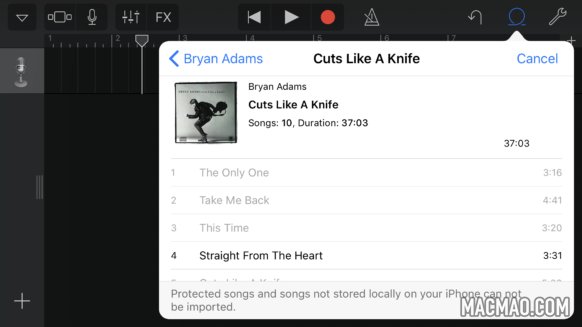
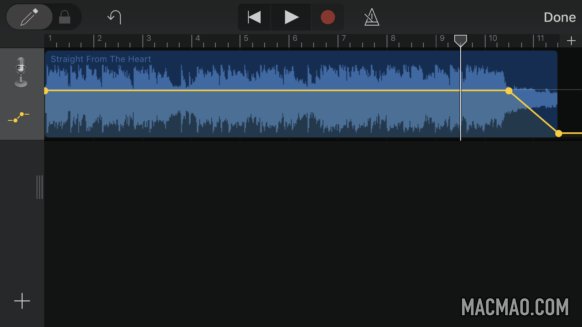
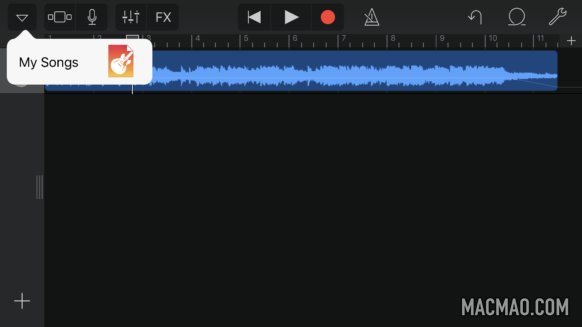
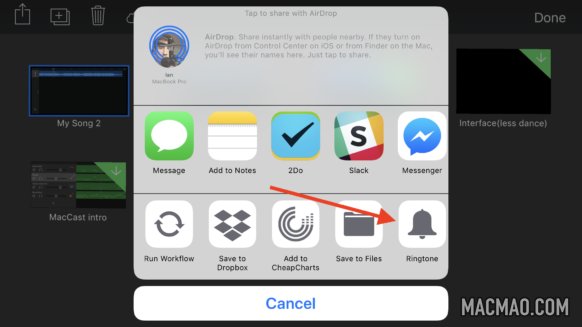
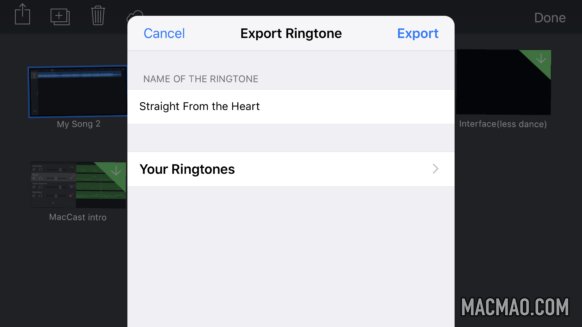
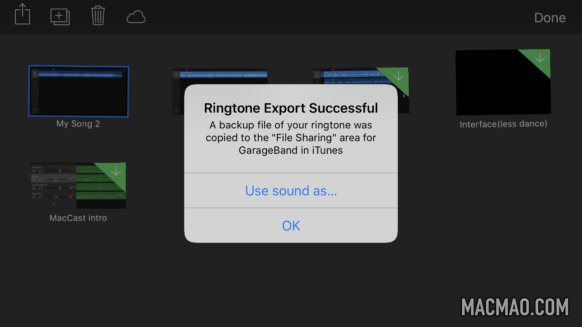

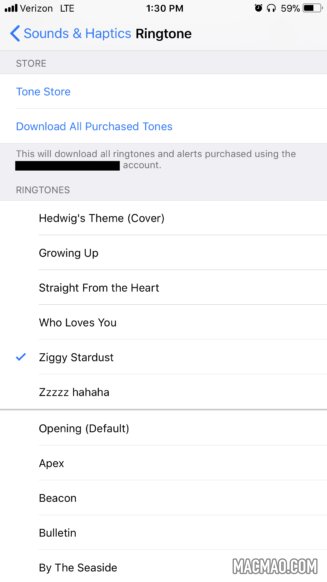
还没有评论,来说两句吧...